كيفية إزالة أو تعطيل وضع توفير الطاقة في Windows 7 و 8 و 10
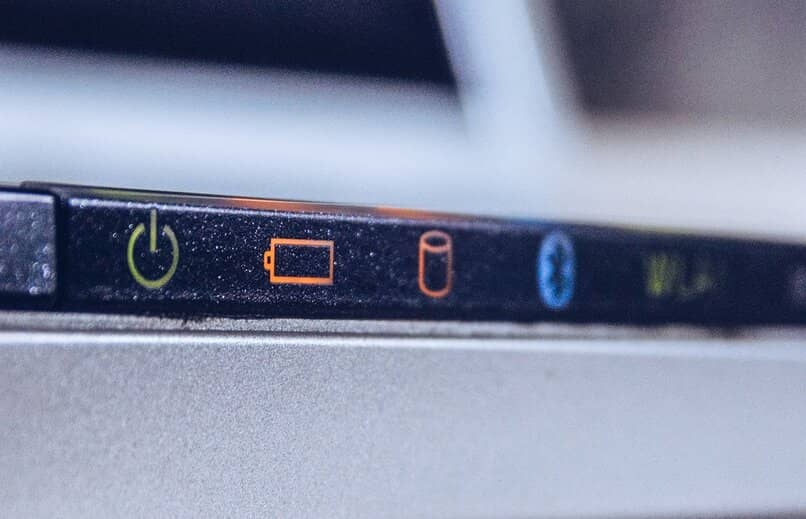
عندما يكون لدينا جهاز كمبيوتر محمول ، فمن الشائع جدًا أنه يتعين علينا أحيانًا تنشيط توفير الطاقة. هذا ، حتى نتمكن من العمل بشكل أسرع وأكثر كفاءة. وبالمثل ، قد تنشأ مواقف غير مواتية في النظام الكهربائي تجعلنا نشغل هذا الخيار حتى نتمكن من مواصلة العمل دون إيقاف تشغيل الكمبيوتر المحمول.
ومع ذلك ، لا يتضح دائمًا أن توفير الطاقة في Windows هو البديل الأكثر ملاءمة. منذ ذلك الحين ، هذه الأداة لها بعض القيود عند تنشيط استخدامها. هذا هو السبب في أنه في بعض الحالات ، قد يكون أداء نظام التشغيل Windows ضعيفًا ، مما قد يؤدي بنا إلى اختيار الحيل لتسريع ذلك.
ما سبب أهمية إيقاف تشغيل وضع توفير الطاقة في أنظمة التشغيل Windows 7 و 8 و 10؟
بشكل أساسي ، لأنه عندما نقوم بإلغاء تنشيط وضع توفير الطاقة على الكمبيوتر المحمول الخاص بنا ، سيكون سطوع الشاشة هو الأفضل. نظرًا لأنه عند تنشيط هذا الخيار ، تبدو الشاشة عادةً أكثر قتامة وباهتة نظرًا لتقليل السطوع الذي يظهر في إعدادات النظام.
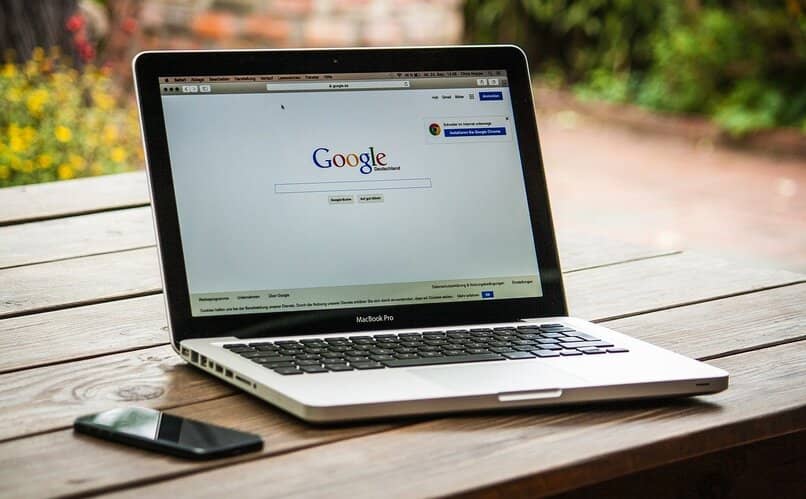
من أكثر العوائق شيوعًا عند تنشيط وضع توفير الطاقة أن اتصال WiFi معطل تمامًا. هذا ليس خيارًا مثاليًا إذا كنا بحاجة إلى اتصال إنترنت مستقر ومحسّن يعمل بأسرع ما يمكن حتى نتمكن من إنجاز مهامنا.
من ناحية أخرى ، إذا لم يتم إيقاف تشغيل وضع الطاقة ، فقد يكون سكون النظام أقصر بكثير. حتى إذا قمت بتعيين وقت أعلى في الإعدادات ، فلن يكون ذلك مفيدًا. أيضًا ، من الممكن أنه إذا لم تقم بتعطيل هذا البديل ، ستتوقف بعض برامج التشغيل الطرفية عن العمل بشكل صحيح. لكل هذه الأسباب ، من الأهمية بمكان اتباع كل هذه التوصيات حرفياً لتحسين نظام تشغيل الكمبيوتر المحمول.
خطوة بخطوة لإزالة أو تعطيل وضع توفير الطاقة في أنظمة التشغيل Windows 7 و 8 و 10
قبل البدء في توصياتنا ، ننصحك ، إذا كنت لا تزال لا تملك أيًا من هذه الإصدارات من نظام التشغيل Windows ، فانتقل إلى صفحتها الرسمية وقم بتنزيل الإصدار الذي يناسبك. وبهذه الطريقة ، يمكنك اتباع كل هذه النصائح ويمكنك تعطيل هذه الأداة بشكل فعال من الكمبيوتر المحمول الخاص بك.

- انتقل إلى لوحة التحكم ، لهذا ، عليك النقر فوق زر البدء ، الموجود في الجزء السفلي من جهاز الكمبيوتر الخاص بك.
- بعد ذلك ، سيتعين عليك تحديد خيار يقول ضبط تكوين الجهاز ، هنا ، ستدخل قسمًا يقول النظام والأمان.
- بعد ذلك ، يجب أن تنتقل فورًا إلى الوظيفة التي تقول خيارات الطاقة وسيتعين عليك النقر فوق الأداة التي تتحدث عن تغيير الإعدادات غير المتاحة حاليًا.
- بعد ذلك ، ستنتقل إلى خيار خطة توفير الطاقة وبمجرد الوصول إلى هناك ، عليك النقر فوق تغيير إعدادات الخطة.
- بمجرد الانتهاء من ذلك ، في الحقل الذي يقول إيقاف تشغيل الشاشة ، يجب ألا تضعه مطلقًا ، وفي المكان الذي يُطلب فيه وضع الكمبيوتر في حالة تعليق ، يجب أيضًا عدم وضعه أبدًا حتى يتم تكوين كل شيء بهذه الطريقة بشكل صحيح.
هل تستهلك التطبيقات المزيد من الطاقة في Windows؟
هناك تطبيقات تجعل بطارية الكمبيوتر المحمول الخاص بنا تستهلك بسرعة أكبر . لذلك من الملائم معرفة أكثرها تكرارًا. لهذا ، يمكنك الوصول إلى لوحة التحكم والنقر فوق الخيار الذي يشير إلى النظام وإلقاء نظرة على الخيار الذي يشير إلى البطارية (استخدام البطارية حسب التطبيق) ، لتحديد النسبة المئوية للشحن التي تستهلكها تطبيقاتك.
من ناحية أخرى . قد لا تعرف ما إذا كان جهاز الكمبيوتر الخاص بك يقوم بنقل البيانات عبر الشبكات اللاسلكية مثل Bluetooth ، وإذا كان الأمر كذلك . فمن المهم أن تقوم بإلغاء تنشيط هذا الخيار. نظرًا لأن هذا النوع من الوظائف ، على الرغم من كونه عمليًا تمامًا . يمكن أن يجعل أداء النظام ليس هو الأفضل.







